第单元任务认识Windows操作界面教案
- 格式:doc
- 大小:30.50 KB
- 文档页数:3
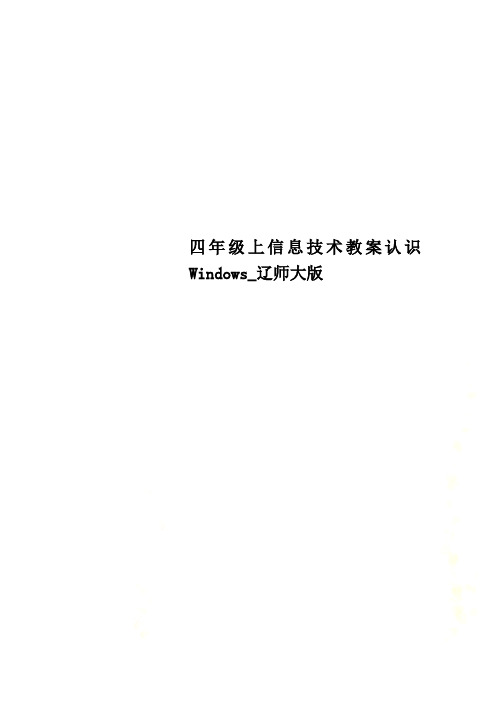
四年级上信息技术教案认识Windows_辽师大版第三课认识Windows教学分析:本课教学在本单元起承上启下的作用,也是为后面的学习打基础。
教学目标:1、了解Windows的桌面特点,学会让桌面显示更多图标的方法。
2、了解打开图标的方式,学会更换桌面显示的背景。
3、认识电脑窗口,了解窗口的组成及掌握窗口的基本操作。
教学重点:1、认识桌面图标及操作。
2、窗口基础知识和基本操作。
教学难点:1、设置“隐藏任务栏”2、窗口的操作。
教学过程(一)、复习导入导言:我们前面学习了鼠标的基本操作,还进行训练,这节课我们就学习windows的操作系统,同学们知道在windows中,电脑能干什么吗?采用“窗口”操作界面,是Windows操作系统的主要特征,如同打开房子的门窗,我们才能看到外面的风景一样,要查看一个对象就必须打开该对象的窗口。
(二)、新课教学Windows操作系统的基本功能,教师要依次演示。
然后让学生自学看教材操作,教师指导如何打开桌面图标。
1、打开对象的方法(1)、用鼠标直接双击要打开的对象图标。
(2)、利用快捷菜单。
2、练习:用快捷菜单方式打开“我的电脑”。
步骤:(1)、选定“我的电脑”图标,单击鼠标右键,弹出快捷菜单。
(2)、移动鼠标指针到快捷菜单中的“打开”处,再单击鼠标左键,就将“我的电脑”窗口打开了。
在Windows中,虽然每一个程序都有一个窗口,但是,这些窗口的组成和操作方法都是一样的。
3、“窗口”的基本组成5、简捷的操作方法在窗口最大化状态,要还原时,移动鼠标指针到标题栏上,然后双击鼠标左键,或者单击标题栏上的还原按钮。
同样,在小窗口状态,要使窗口最大化,可移动鼠标指针到标题栏上,然后双击鼠标左键,或者在标题栏上单击最大化按钮。
单击“最小化”按钮,能将当前窗口缩小到任务栏中。
在窗口最小化时,用鼠标单击任务栏中的窗口按钮,将恢复窗口的原状。
用鼠标直接单击关闭按钮可以关闭窗口。
6、学生操作后讨论,打开窗口前后,任务栏的变化。

对比图中两个图标的不同之处桌面上有些图标的左下角有一个小箭头,这个箭头表明这个图标是一个快捷方式。
让学生自己看书中关于快捷方式的解释,用自己理解的理解说说什么叫快捷方式。
(2)学习创建快捷方式的具体操作①读“做一做”题目要求,分析题目要求完成什么②自己按照操作步骤提示学习创建快捷方式。
(3)完成“试试看”练习2、整理桌面上的图标(1)整洁的桌面会大大提高我们使用计算机时的工作效率。
同学们说说桌面上图标太多且杂乱无章的缺点是什么?会占用过多计算机内存,使计算机速度变慢。
不能快速找到所需要的文件或文档。
(2)完成“做一做”,学习整理桌面①读“做一做”题目要求,分析题目要求完成什么②自己按照操作步骤提示学习整理桌面的方法。
(3)完成“试试看”练习第二课时一、导入新课同学们,上节课我们学习了哪些操作和内容?复习上节课内容。
这节课我们继续学习桌面相关的知识。
二、学习新课1、认识任务栏(1)读教材内容,了解任务栏的位置。
(2)用自己的话说一说任务栏是什么样子的?(3)对照教材图1.7及教材关于任务栏各部分名称与功能的介绍进行小组互助学习,过几分钟交流学习情况。
桌面的组成部分,是长条状,通常位于桌面的下方,它由开始按钮、应用程序区、通知区域、“显示桌面”按钮四部分组成。
分别对各部分作用学习交流。
①开始按钮②应用程序区③通知区域④“显示桌面”按钮2、学习对任务栏进行个性化设置(1)任务栏可以根据自己的需要进行个性化设置。
(2)学习创建快捷方式的具体操作①读“做一做”题目要求,分析题目要求完成什么②自己按照操作步骤提示学习设置个性化的任务栏。
操作过程中多向教材请教,也可以和同学之间互相边讨论边学习,看谁操作的更快更好。
(3)完成“试试看”练习3、了解“开始”菜单(1)学习教材内容,了解关于“开始”菜单的相关知识(2)认识“开始”菜单的组成对照教材图1.13,认识开始菜单各部分名称。

Windows入门操作教案第一章:Windows操作系统简介1.1 了解Windows操作系统的起源和发展历程1.2 认识Windows操作系统的特点和优势1.3 掌握Windows操作系统的常见版本及其区别第二章:Windows界面基本操作2.1 熟悉桌面环境及界面布局2.2 学习使用鼠标和键盘进行操作2.3 掌握窗口的打开、关闭、最小化、最大化等基本操作2.4 学习任务栏的使用及快捷方式的创建第三章:文件和文件夹管理3.1 了解文件和文件夹的概念3.2 学习文件资源管理器的使用3.3 掌握新建、复制、移动、重命名文件和文件夹的方法3.4 学习使用回收站功能第四章:常用应用程序的使用4.1 认识常用应用程序(如记事本、计算器、画图等)4.2 学习应用程序的打开和关闭方法4.3 掌握应用程序的基本操作和功能4.4 学习安装和卸载应用程序的方法第五章:系统设置与个性化5.1 了解系统设置的重要性5.2 学习通过控制面板进行系统设置5.3 掌握更改桌面背景、主题、屏幕分辨率等个性化设置方法5.4 学习调整系统时间和日期第六章:网络连接与浏览器使用6.1 了解计算机网络的基本概念6.2 学习如何连接网络6.3 掌握网络浏览器的使用6.4 学习搜索信息、保存网页和设置浏览器的基本操作第七章:电子邮件与通讯工具7.1 了解电子邮件的基本概念7.2 学习如何通过Outlook Express或其他邮件客户端发送和接收邮件7.4 学习使用即时通讯工具进行在线交流第八章:办公套件的使用8.1 熟悉Microsoft Office或WPS Office等办公套件的基本组成8.2 学习Word文档的创建、编辑和排版8.3 掌握Excel电子表格的制作和数据处理8.4 学习PowerPoint演示文稿的制作和展示第九章:多媒体与娱乐9.1 了解多媒体的基本概念9.2 学习如何播放音乐、视频和查看图片9.3 掌握多媒体播放器的设置和使用9.4 学习使用Windows Media Center进行多媒体娱乐第十章:系统维护与安全10.1 了解计算机系统维护的重要性10.2 学习磁盘清理、磁盘碎片整理的方法10.3 掌握系统更新和安全补丁的安装10.4 学习计算机病毒防护和网络安全的知识第十一章:硬件设备的管理与使用11.1 学习计算机硬件的基本组成11.2 掌握外设(如打印机、扫描仪、摄像头等)的连接与使用11.3 学习设备驱动程序的安装与更新11.4 了解硬件故障的排查与解决方法第十二章:命令提示符与批处理12.1 了解命令提示符(CMD)的作用与使用环境12.2 学习基本命令的输入与执行12.3 掌握批处理文件(.bat)的创建与运行12.4 了解通过命令提示符进行系统管理的优势第十三章:软件安装与卸载13.1 学习使用安装程序进行软件安装13.2 掌握通过控制面板卸载软件的方法13.3 了解软件安装的注意事项及兼容性问题13.4 学习软件的升级与修复技巧第十四章:Windows实用小程序14.1 熟悉Windows自带的小程序(如便签、日历、计算器等)14.2 学习小程序的使用方法与功能14.3 掌握小程序的设置与个性化14.4 了解第三方小程序的安装与使用第十五章:Windows高级技巧与优化15.1 学习使用Windows快捷键提高工作效率15.2 掌握任务管理器的使用,了解系统资源监控与任务管理15.3 学习Windows注册表的的基本操作与维护15.4 了解系统优化与性能提升的方法重点和难点解析本文主要介绍了Windows操作系统的入门操作,包括系统简介、界面基本操作、文件和文件夹管理、常用应用程序的使用、系统设置与个性化、网络连接与浏览器使用、电子邮件与通讯工具、办公套件的使用、多媒体与娱乐、系统维护与安全、硬件设备的管理与使用、命令提示符与批处理、软件安装与卸载、Windows 实用小程序以及Windows高级技巧与优化等十五个章节。

小学信息技术《Windows界面》教案目标:1、认识Windows的基本界面,知道快捷方式、图标、桌面、任务栏、屏幕保护等概念。
2、学会调整电脑中的日期和时间,会修改桌面背景,能设置屏幕保护,设置个性化的Windows界面。
教学重点:认识桌面,调整显示器属性(改背景图和设置屏幕保护)。
教学难点:理解任务和快捷方式的概念。
教学过程:一、说一说Windows的基本界面是怎样的?可以分成哪几部分?明确任务栏、图标、快捷方式等概念。
1、任务栏:告诉我们电脑正在执行哪几项任务,它们分别是什么。
如书本上的任务栏上显示电脑正在执行两个任务,它们分别是“写字板”和“计算器”。
A、任务间的切换:只要用鼠标单击任务栏上相应的任务即可。
B、调整时间:用鼠标双击任务栏上的时间,我们可以看到一个包括日历和时钟的窗口。
2、快捷方式:好像是电脑桌面上的特色菜,它使我们访问自己常用到的.软件变得更方便。
我们可以根据自己的爱好,随时调整。
启动时,只要双击该快捷方式即可。
练一练:数一数,你的电脑肯几个快捷方式图标。
二、桌面背景图案我们知道,Windows桌面的背景图案是可以改变的,那么该怎么改呢?1、单击[开始]按钮,选择[设置]中的[控制面板],双击[显示器],就可以看到“显示属性”窗口。
2、在“墙纸”列表中选择自己喜欢的墙纸。
在窗口中的“显示器”上可以看到改变后的效果。
教你一招:在桌面的空白部分单击鼠标右键,选择[属性],可以直接弹出“显示属性”。
三、设置屏幕保护程序1、在“显示属性”窗口中单击[屏幕保护程序]。
2、在“屏幕保护程序”下拉框中选择想要的屏幕保护程序。
3、在“等待”中设置时间,表示多少时间无人操作启动屏幕保护。
四、课堂练习1、把桌面换成自己喜欢的背景图案。
2、看一看各种屏幕保护的效果。
3、将电脑的时间换成自己的生日,然后恢复。
【小学信息技术《Windows界面》教案】。

可编辑修改精选全文完整版
第1课熟悉Windows桌面
教材分析:通过第一单元的学习,学生们对于计算机有了一个初步的认识,四年级下册的教学内容是针对四年级上册的教学内容的一个延伸,为了让学生们对于计算机有一个系统化的认识,特将四年级的教学内容进行整合,安排在上学期进行讲授。
学情分析:通过前几节课的学习,以及几节课的练习,学生们已经掌握了计算机最基本的操作,已经学会了如何正确的开关机以及学会了使用键盘和鼠标,现在可以对孩子们进行进一步的拔高学习。
一、教学内容:
1.认识任务栏;
2.设置桌面背景;
3.设置屏幕保护程序;
二、教学目标:
知识与技能:通过学习,让学生们认识任务栏,学会更改桌面背景;
过程与方法:通过对于操作系统的初步学习,让学生们感受到图形操作系统的便利性;
情感态度与价值观:让学生形成积极的学习态度、健康向上的人生态度,学生们通过学习使其具有科学精神。
三、教学重点:
1.认识任务栏;
2.学会设置桌面的背景;
3.学会设置屏幕的保护程序;
四、教学难点:
学会设置桌面的背景图片以及屏幕的保护程序;
五、教学准备:
网络教室、教学PPT、教学题单;
六、教学过程:
七、教学反思:。

认识Windows窗口及其基本操作教学设计一、教学内容及分析1、教学内容:认识windows窗口的组成以及窗口的基本操作,如:窗口的移动、改变大小、最大化、最小化、还原和关闭等。
2、教学内容分析:本节是教材的一个基础,知识点多,内容较感兴趣,学生容易接受。
根据这一特点,我在教学过程中采用了边讲边练的方式,让学生和同桌一起边探索边实践亲自感受各种操作的变化使他们有一定自由发挥的空间,让学生在快乐交流中掌握windows窗口及其基本操作技巧。
二、教学目标知识目标:使学生认识窗口的组成及其基本操作。
能力目标:学会窗口的基本操作,并能熟练的使用它们。
情感态度价值观目标:通过本节课的学习,使学生了解计算机的一些操作,并学会培养自己的学习兴趣。
三、教学重点、难点重点:窗口的组成及各个部分的功能。
难点:计算机窗口的基本操作。
四、教学的基本流程:导入探究新知识巩固练习小结五、具体教学过程(一)、导入:指导学生打开计算机,双击“我的电脑”图标。
让同学们观察打开的东西,他们能想到什么?(二)、探究新知:1、窗口的组成:引导同学们观察,窗口有哪几部分组成?演示窗口的组成,并对各个部分做介绍。
2、窗口的操作:知道窗口的各部分名称后提问“我们如何去动手操作窗口呢?”回答后作结。
(1)、移动窗口:将指针指向“我的电脑”窗口的标题栏,按住鼠标左键不放,再移动鼠标,这时我们就会发现“我的电脑”窗口也跟着移动了,这就是窗口的操作,可以用这种方法移动窗口的位置。
【学生活动】打开“我的电脑”窗口,在桌面上移动它。
(2)、改变窗口的大小:我们有时为了操作方便,需要改变窗口的大小,其实这很容易。
我们可以将指针移动到窗口的边框上面,这时我们会发现指针的形状发生了变化,呈双向箭头,这时我们按住鼠标左键不放,上下左右拖动鼠标就可以分别改变窗口的宽度和高度。
【学生活动】打开“我的电脑”窗口,练习改变窗口的大小,分别改变窗口的高度和宽度;再同时改变窗口的高度和宽度。
认识windows操作系统(教案)(精选五篇)第一篇:认识windows操作系统(教案)优质文档认识windows操作系统(教案)学习者分析: 对于Windows 操作系统的基本操作,绝大部分学生在小学已经接触过,同时因为现在学生家里基本上都有电脑,在家也经常会使用,因此对这一节的内容大部分学生都能过关,个别学生操作较熟练;但在学生当中仍存在着两头分化的现象,同时也因为学生有一定的基础,使他们容易造成忽视有关基础知识的学习,而喜欢做点其他小动作。
一、教学目标1、了解操作系统的基本概念2、了解操作系统的功能3、掌握Windows的桌面4、掌握Windows启动与退出二、教材分析1、教材重点①操作系统在计算机中的作用②掌握Windows的启动与退出操作方法2、教材难点①如何启动和退出控制面板三、教学方法1、讲授法2、读书指导法3、自学法相信能就一定能优质文档四、教学过程1、导入计算机系统中最重要的系统软件就是操作系统,它负责整个计算机资源的管理。
最初流行的操作系统是DOS,需要用户键入口令才能执行操作,后来逐渐出现了以Windows为代表的图形操作系统,Windows98、Windows2000和Windows xp是目前最流行的视窗操作系统。
在本章中,我们以Windows xp为例,学习Windows操作系统的基本知识和基本操作方法2、学习新知①桌面的组成:桌面背景、图标、图标名、开始菜单栏、任务栏、托盘②各部分的功能桌面背景:指Window桌面背景图案,可以根据自己的爱好更改。
图标:一个图标代表一个应用程序,在图标上双击左键,这个图标就会被激活。
图标名:显示这个应用程序的作用。
开始菜单栏:单击它可以进入Windows xp的开始菜单,并执行各项功能。
任务栏:每打开一个窗口,在任务栏上自动生成一个按钮,可以在多个窗口之间来回切换。
托盘:也叫指示器,显示当前的时间、计算机喇叭、输入法等当前状态。
相信能就一定能优质文档③计算机的打开与关闭3、课堂练习与巩固①练习任务栏的作用。
三年级信息技术上册《Windows基本操作》教案一、教学目标1. 让学生了解Windows操作系统的基本界面和功能。
2. 培养学生熟练使用Windows操作系统的技能,如打开和关闭程序、文件管理等。
3. 引导学生学会简单的系统设置和个性化操作。
二、教学内容1. Windows操作系统的启动和退出。
2. 桌面、任务栏、开始菜单的基本操作。
3. 窗口的打开、关闭、最小化、最大化。
4. 文件和文件夹的基本操作,如新建、复制、粘贴、删除等。
5. 常用系统设置和个性化操作。
三、教学重点与难点1. 教学重点:Windows操作系统的启动和退出,桌面、任务栏、开始菜单的基本操作,窗口的打开、关闭、最小化、最大化,文件和文件夹的基本操作。
2. 教学难点:系统设置和个性化操作。
四、教学方法与手段1. 采用任务驱动法,让学生在实际操作中掌握Windows基本操作。
2. 使用多媒体教学手段,如PPT、教学视频等,辅助学生直观地理解操作步骤。
五、教学过程1. 导入新课:讲解Windows操作系统的背景知识和重要性。
2. 讲解演示:教师演示Windows操作系统的启动、退出,桌面、任务栏、开始菜单的基本操作,窗口的打开、关闭、最小化、最大化,文件和文件夹的基本操作。
3. 学生练习:学生根据教师讲解的步骤,自主进行操作练习。
4. 任务驱动:教师布置相关任务,让学生在实际操作中巩固所学知识。
5. 课堂总结:教师总结本节课所学内容,强调重点和难点。
6. 课后作业:学生回家后,完成教师布置的课后作业,巩固所学知识。
7. 课后反思:教师根据学生的课堂表现和作业完成情况,反思教学效果,为下一节课做好准备。
六、教学评价1. 课堂表现:观察学生在课堂上的参与程度、提问回答情况,以及操作练习的熟练程度。
2. 课后作业:检查学生完成的课后作业,评估其对课堂所学知识的掌握程度。
3. 任务完成情况:评估学生在任务驱动环节的表现,观察其独立完成任务的能力。
《认识操作系统界面》教学设计一、教学目标1、知识与技能目标学生能够了解常见操作系统(如 Windows、Mac OS、Linux)的界面组成和功能布局。
掌握操作系统界面中常见元素(如桌面、任务栏、开始菜单、窗口等)的操作方法。
学会根据需求对操作系统界面进行个性化设置。
2、过程与方法目标通过实际操作和观察,培养学生的动手能力和问题解决能力。
引导学生在探索中总结规律,提高学生的自主学习能力和归纳能力。
3、情感态度与价值观目标激发学生对信息技术的兴趣,培养学生的创新意识和探索精神。
培养学生的审美意识,让学生能够根据自己的喜好和需求打造个性化的操作环境。
二、教学重难点1、教学重点熟悉不同操作系统界面的主要组成部分及其功能。
掌握常见操作(如窗口的打开、关闭、最小化、最大化等)的方法。
2、教学难点理解操作系统界面的设计理念和用户交互原则。
能够灵活运用操作系统界面的功能,提高工作效率和使用体验。
三、教学方法1、讲授法讲解操作系统界面的基本概念和组成部分,让学生对其有初步的认识。
2、演示法通过教师的实际操作演示,向学生展示操作系统界面的各种操作方法和技巧。
3、实践法安排学生进行实际操作练习,巩固所学知识和技能。
4、小组讨论法组织学生进行小组讨论,交流在操作过程中遇到的问题和心得体会,促进学生之间的合作与交流。
四、教学过程1、导入(5 分钟)展示不同操作系统的界面图片(如 Windows、Mac OS、Linux),提问学生是否熟悉这些界面,引导学生思考操作系统界面的作用和重要性。
2、知识讲解(15 分钟)介绍操作系统界面的概念和组成部分,包括桌面、任务栏、开始菜单、窗口等。
结合实例讲解每个组成部分的功能,如桌面用于放置快捷方式和文件,任务栏用于显示当前运行的程序和系统状态等。
3、操作演示(15 分钟)教师在计算机上进行实际操作演示,如打开和关闭窗口、调整窗口大小、切换任务栏中的程序等,让学生观察操作步骤和效果。
小学四年级信息技术教案电脑操作认识Windows界面小学四年级信息技术教案:电脑操作认识Windows界面一、教学目标通过本节课的学习,学生将能够:1. 了解电脑操作,并掌握基本的Windows界面知识;2. 学会如何启动和关闭电脑;3. 熟悉Windows桌面上的常见图标及其功能;4. 掌握使用鼠标点击、拖拽和右键菜单等基本操作技巧;5. 实践操作,培养学生的信息技术能力和解决问题的能力。
二、教学准备1. 多媒体课件;2. 电脑,并正确连接好鼠标和键盘;3. 已安装好Windows操作系统。
三、教学步骤步骤一:启动电脑1. 首先,检查电脑电源线是否插好,然后打开电源;2. 观察电脑屏幕,等待启动界面出现,通常会显示电脑品牌的LOGO;3. 启动界面消失后,电脑就进入了Windows操作系统。
步骤二:了解Windows界面1. 讲师通过多媒体课件展示Windows桌面的基本布局,包括桌面背景、任务栏、开始菜单等;2. 强调桌面上常见的图标,如“我的电脑”、“回收站”等,并解释它们的功能;3. 分享一些Windows界面的特点和优势,如图形化界面、友好的交互界面等。
步骤三:基本操作技巧1. 鼠标操作介绍:a. 讲解鼠标的基本结构,并示范如何握持鼠标;b. 提醒学生要轻轻移动鼠标,不要左右乱晃;c. 演示如何用鼠标左键单击、双击和右键单击;d. 演示如何拖拽物体,比如将一个图标拖动到另一个位置;2. 开始菜单的使用:a. 示范点击开始菜单,并指导学生找到自己的用户名;b. 强调“关机”选项要小心使用,避免误操作;c. 其他常见的开始菜单选项,如“程序”、“文档”等,通过演示进行讲解。
步骤四:实践操作1. 分发作业本,让学生亲自动手操作电脑;2. 要求学生根据教师提示,进行电脑启动、关机,以及桌面图标的点击和拖拽等基本操作;3. 引导学生观察和思考,在操作的过程中记录遇到的问题,并找到解决办法;4. 鼓励学生互相交流,共同解决问题,培养团队合作意识。